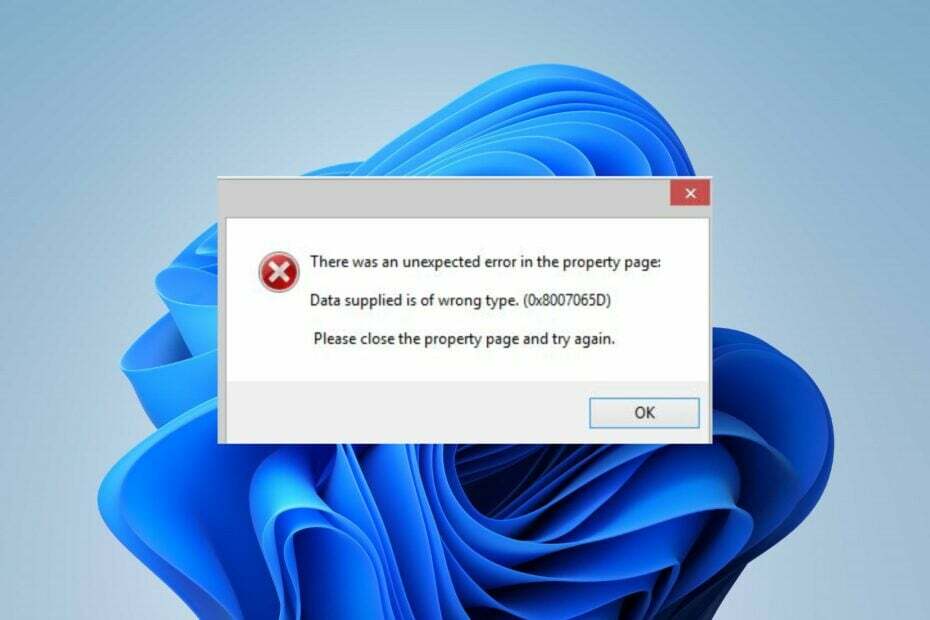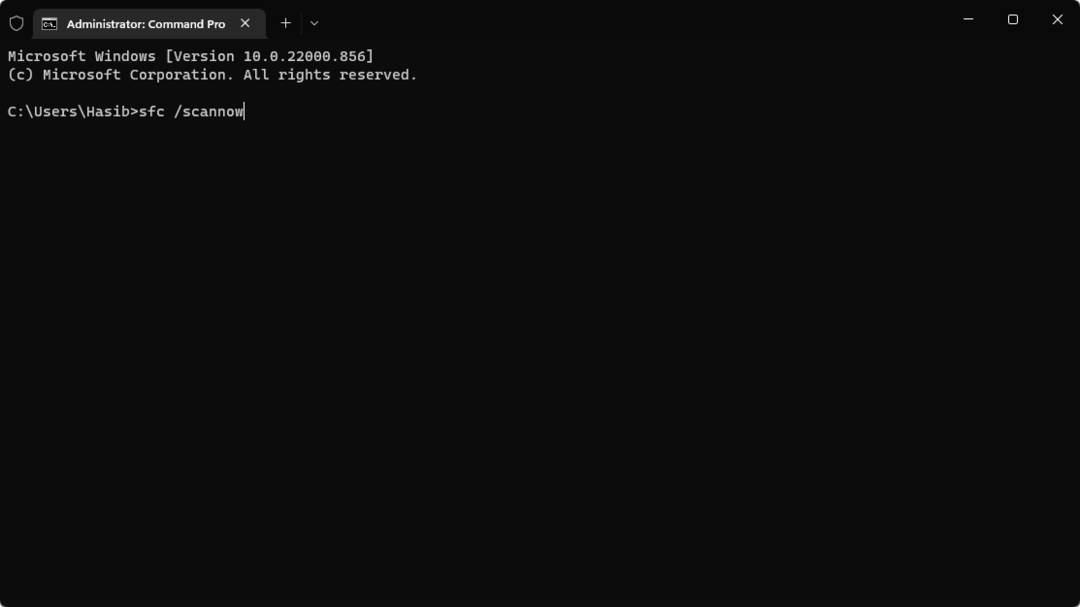- სამუშაო ფაილები არის ჩვეულებრივი ფაილის ტიპები, რომელთა ნახვა შეგიძლიათ ცხრილებში, ძირითადად გამოიყენება მწკრივებში და სვეტებში მონაცემების მოსაწყობად.
- თუ თქვენ გჭირდებათ Works ფაილების მართვა თქვენს ყოველდღიურ საქმიანობაში, საუკეთესო მეთოდი იქნება გამოყოფილი პროგრამული უზრუნველყოფის გამოყენება.
- თქვენ შეგიძლიათ იპოვოთ მრავალი პროგრამა, რომლებიც მხარს უჭერენ WKS ფაილებს და უზრუნველყოფენ მონაცემთა ხარისხობრივი მართვის ინსტრუმენტებს.
- ამ სახელმძღვანელოში შეიტყობთ, თუ როგორ უნდა გახსნათ და მართოთ Works ფაილები მარტივად სწორი ხელსაწყოებით.
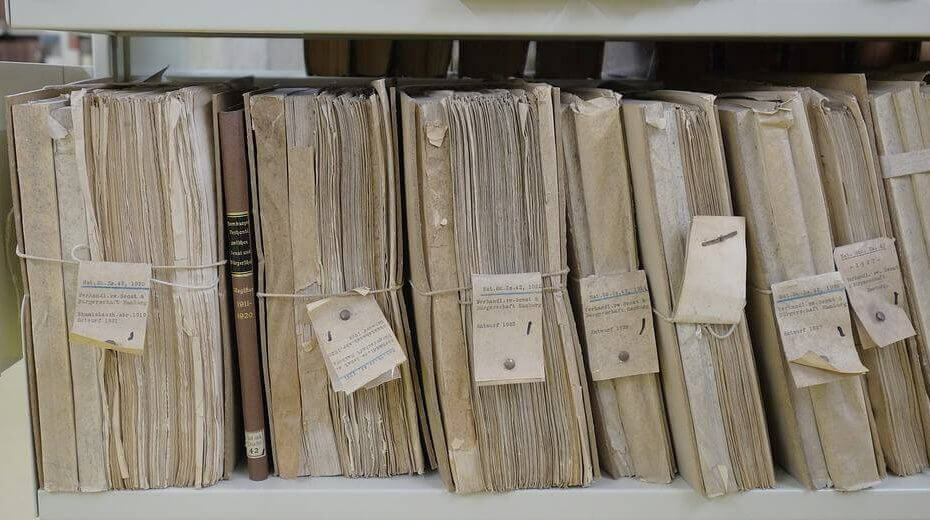
პრობლემები გაქვთ გახსნისას სამუშაო ფაილები, aka .WKS ფაილები? ეს სტატია დაგეხმარებათ რამდენიმე აპლიკაციის შესახებ, რომელიც დაგეხმარებათ ამ ფაილის ფორმატის ნახვაში.
Works ფაილი არის ელცხრილის ფაილი, რომელიც შეიცავს მწკრივებად და სვეტებად დალაგებულ მონაცემებს. ფაილში ასევე შეიძლება შეინახოს დიაგრამები, გრაფიკები, ფორმულები და სხვა ინფორმაცია. WKS ფაილები ინახავს მონაცემებს უჯრედების ბადეში და ჩვეულებრივ ღიაა მონაცემთა ბაზის ცხრილების აპლიკაციებით.
წარსულში, თქვენ შეგეძლოთ მარტივად გახსნათ WKS ფაილები Microsoft Works-ის გამოყენებით, პროდუქტიულობის აპლიკაციების კომპლექტი, რომელიც შეიცვალა ცნობილი Microsoft Office-ით.
თქვენ მაინც შეგიძლიათ გახსნათ ეს ფაილები, მაშინაც კი, თუ Microsoft-მა შეაჩერა Works აპის განვითარება Office კომპლექტის გამოყენებით. უფრო ზუსტად, შეგიძლიათ WKS ფაილებზე წვდომა Microsoft Excel 2003 ან უფრო ადრეული ვერსიებით.
ამიტომ, ჩვენ შევარჩიეთ ყველაზე პრაქტიკული ხელსაწყოები Works ფაილების მართვისთვის შეცდომების ან შეუთავსებლობის პრობლემების გარეშე.
გახსენით Works ფაილები ამ პროგრამული გადაწყვეტილებებით
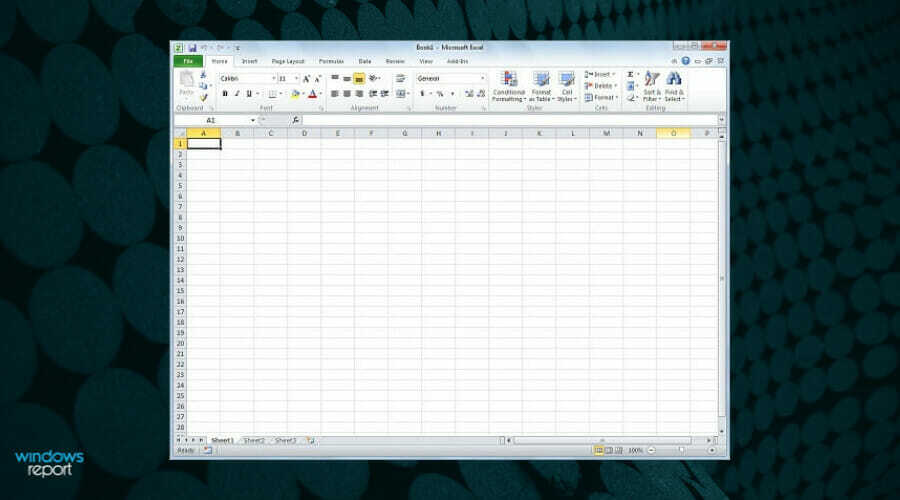
ჩვენ ვიწყებთ ამ სიას საუკეთესო პროგრამული უზრუნველყოფით .wks ფაილის აბსოლუტური გასახსნელად: Microsoft Excel. ეს არის ყველაზე პოპულარული პროგრამა Windows 10 კომპიუტერებში სამუშაო ფაილების გასახსნელად. MS Excel-ის საშუალებით თქვენ შეგიძლიათ მარტივად მოაწყოთ, გაანალიზოთ და შეცვალოთ მონაცემები.
Excel იძლევა წვდომას 100-ზე მეტ ხაზგარეშე შაბლონზე და ათასობით ონლაინ შაბლონზე მომხმარებლის ინტერფეისის ფარგლებში. ასევე, ეს აპლიკაცია გაძლევთ სამუშაო ფურცელს, რომელიც არის უჯრედების ბადე, რომლის ფორმატირება შესაძლებელია სხვადასხვა გზით.
პროგრამას აქვს მოწინავე ფუნქციები, როგორიცაა მონაცემთა დახარისხება და მარტივი ფორმულების შექმნა. თქვენ ასევე შეგიძლიათ გამოიყენოთ sparklines თქვენი მონაცემების ტენდენციების დასადგენად.
გარდა ამისა, MS Excel მხარს უჭერს 80-ზე მეტ ფორმატს, როგორიცაა XML, CSV და (WKS) სამუშაო ფაილები. მომხმარებლებს შეუძლიათ ნახონ, შეცვალონ და გახსნან სამუშაო ფაილები პროგრამით, რომელსაც გააჩნია მრავალი ფორმატირების ხელსაწყო. Excel ასევე გთავაზობთ ზოლის დიაგრამებს, სკატერის ნახაზებს და სხვა ანალიზის ხელსაწყოებს მონაცემთა ბაზის ცხრილების მართვისთვის.
თქვენ ასევე შეგიძლიათ გამოიყენოთ მათემატიკური ანალიზის სხვადასხვა ვარიანტები, რაც საშუალებას გაძლევთ მანიპულირება მოახდინოთ ჯგუფურად და არა ინდივიდუალურად.
გარდა ამისა, შეგიძლიათ ითანამშრომლოთ სხვებთან იმავე ცხრილზე და დაუკავშირდეთ თქვენი კოლეგების მიერ შექმნილ სხვადასხვა ანალიზს ან მონაცემებს.
დასასრულს აქ, ამ ცნობილი ცხრილების აპლიკაციის გამოყენება WKS ფაილების გასახსნელად და რედაქტირებისთვის ძალიან შესაფერისი და ეფექტურია თქვენი პროექტებისთვის.
⇒მიიღეთ Microsoft Excel
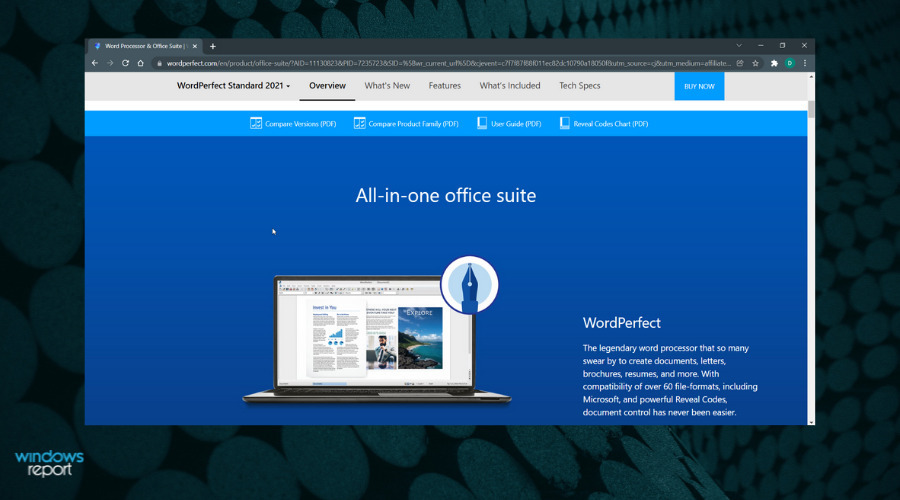
Corel Quattro Pro არის ცხრილების მსგავსი აპლიკაცია MS Excel Corel Corporation-ის მიერ შემუშავებული. Quatro Pro-ს ერთ-ერთი მთავარი მახასიათებელია მისი სიმარტივე. მომხმარებლებს შეუძლიათ მარტივად დაწერონ უჯრედებში გამოყენებული ფორმულები და არსებობს რამდენიმე ფორმატირების ვარიანტი, როგორიცაა შრიფტები, ფერი, საზღვარი, ზომა და დიაგრამები.
ასევე, Quattro Pro მხარს უჭერს ბევრ ფაილს და შეიძლება გამოყენებულ იქნას WKS ფაილებზე წვდომისთვის. ამ ხელსაწყოს საშუალებით შეგიძლიათ სწრაფად გახსნათ, შეცვალოთ და შეინახოთ WKS ფაილები. ამრიგად, თქვენ შეგიძლიათ გახსნათ სამუშაო ფაილები Windows 10 კომპიუტერებზე Quattro Pro-ს გამოყენებით.
Quattro Pro ასევე იძლევა შესანიშნავ ფუნქციებს, რაც მას იდეალურ ელცხრილ აპლიკაციად აქცევს. მიუხედავად იმისა, რომ ეს ინსტრუმენტი უნდა იყოს გადმოწერილი, როგორც ნაწილი Corel WordPerfect Office, ამ ხელსაწყოთი შეგიძლიათ გახსნათ სამუშაო ფაილები, ისევე როგორც სხვა ფაილების ფორმატი.
უფრო მეტიც, თქვენ ისარგებლებთ ვრცელი ფუნქციებით, რომლებსაც შეუძლიათ გაზარდონ პროდუქტიულობის დონე და გამოიმუშავონ უკეთესი შედეგები დეტალური ანალიზით ან მოხსენებებით.
მაგალითად, ის მოიცავს პრაქტიკულ ფუნქციებს, როგორიცაა კოდეკების გამოვლენა ცალკე ფანჯარაში, მეტამონაცემების ამოღება, Bates ნუმერაცია ან თუნდაც ელექტრონული წიგნის გამომცემელი.
ექსპერტის რჩევა: კომპიუტერის ზოგიერთი პრობლემის მოგვარება რთულია, განსაკუთრებით მაშინ, როდესაც საქმე ეხება დაზიანებულ საცავებს ან Windows-ის ფაილების გამოტოვებას. თუ შეცდომის გამოსწორების პრობლემა გაქვთ, თქვენი სისტემა შეიძლება ნაწილობრივ დაზიანდეს. ჩვენ გირჩევთ დააინსტალიროთ Restoro, ხელსაწყო, რომელიც დაასკანირებს თქვენს აპარატს და დაადგენს რა არის ბრალია.
Დააკლიკე აქ გადმოწეროთ და დაიწყოთ შეკეთება.
თუ ვსაუბრობთ თავსებადობაზე, ეს პროგრამა უზრუნველყოფს MS Office-ის მხარდაჭერას ნებისმიერი ფაილის ფორმატისთვის, როგორიცაა Excel ფაილები ან Word ფაილების ფორმატი. თუმცა, შესაძლებელია მათი შენახვა WordPefect Office აპლიკაციაში დაუყოვნებლივ.
გარდა ამისა, უფრო მეტი მხარდაჭერაა სხვა ფაილის ფორმატებისთვის, როგორიცაა PDF, რომელიც გთავაზობთ აუცილებელ ფუნქციებს, მათ შორის PDF ფორმებს ან PDF იმპორტისა და ექსპორტის ვარიანტებს.
⇒მიიღეთ Corel Quattro Pro
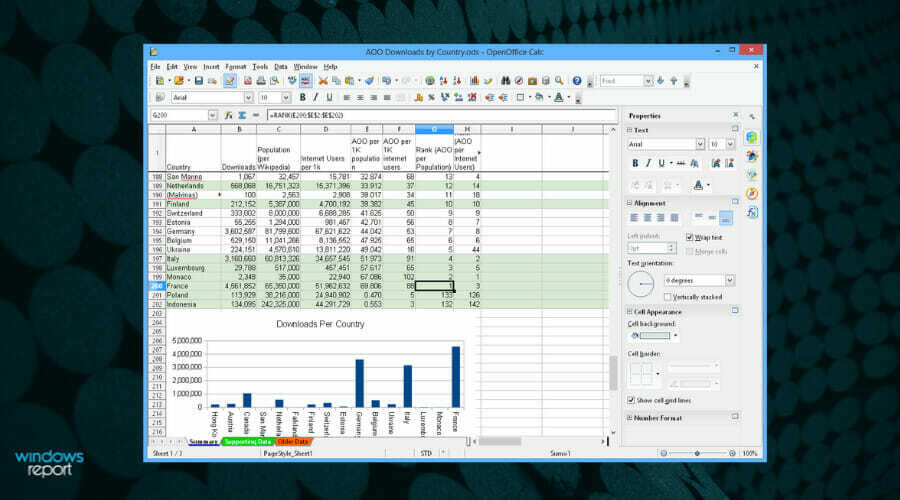
Apache OpenOffice არის პოპულარული საოფისე კომპლექტი, რომელსაც იყენებენ Windows-ის მომხმარებლები, როგორც ალტერნატივა Microsoft Office კომპლექტი. OpenOffice კომპლექტი Microsoft Office-ს სთავაზობს მსგავს პროგრამებს, როგორიცაა; „Writer“ ტექსტის დამუშავებისთვის, „Impress“ პრეზენტაციების გასაკეთებლად და „Calc“ ცხრილების ფუნქციებისთვის.
გარდა ამისა, ეს პროგრამა მხარს უჭერს ფაილების ფართო სპექტრს და მხარს უჭერს WKS ფაილის ფორმატს. ამ საოფისე კომპლექტის გამოყენებით, შეგიძლიათ მარტივად გახსნათ სამუშაო ფაილები Windows 10 კომპიუტერებზე.
იმავდროულად, ფუნქციის ღილაკები მსგავსია Microsoft Office; ამრიგად, ეს ხდის პროგრამის მარტივ გამოყენებას, რადგან მომხმარებლებს არ სჭირდებათ ახალ მეთოდებზე ადაპტაციის დაწყება.
გარდა ამისა, Apache OpenOffice არის შესანიშნავი კომპლექტი, რომელიც ხელმისაწვდომია უფასოდ და ემსახურება როგორც უფასო ალტერნატივას პოპულარული Microsoft Office კომპლექტი.
ეს ეფექტური პროგრამა გთავაზობთ ინტუიციურ პლატფორმას და თუ თქვენ იცნობთ საოფისე ან ცხრილების ფაილებს, შეგიძლიათ გამოიყენოთ იგი დაუყოვნებლივ.
⇒მიიღეთ Apache OpenOffice
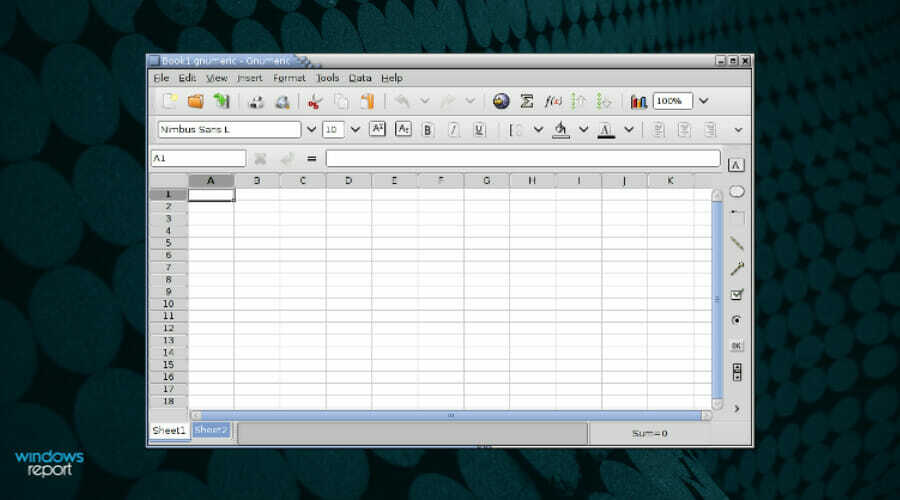
ცხრილების ეს აპლიკაცია არის ღია კოდის პროგრამა ცხრილების მართვისა და შესაქმნელად. გნუმერული უფასოა გამოსაყენებლად და აქვს მსგავსი ფუნქციები სხვა პრემიუმ ცხრილების აპლიკაციებთან, როგორიცაა Microsoft Excel.
Gnumeric-ის ერთი დამაინტრიგებელი თვისება ის არის, რომ იგი მხარს უჭერს სხვადასხვა ტიპებს მონაცემთა ფაილის ფორმატები. პროგრამა მხარს უჭერს CSV, WK1 და WKS ფაილის ფორმატებს.
Gnumeric-ით თქვენ შეგიძლიათ მარტივად დაარედაქტიროთ, დააფორმატოთ და გახსნათ სამუშაო ფაილები Windows 10 PC-ზე თქვენი უპირატესობის მიხედვით. თქვენ ასევე შეგიძლიათ გადაიყვანოთ WKS ფაილები სხვა პოპულარულ ფორმატებში, როგორიცაა XML ფაილის ფორმატი, რომელსაც იყენებს Microsoft Excel.
გარდა ამისა, Gnumeric ასევე გაძლევთ დამატებით უპირატესობას, რადგან ის იყენებს ნაკლებ კომპიუტერულ რესურსებს სხვა ალტერნატივებთან შედარებით.
ამავდროულად, ის გთავაზობთ MS Excel-ში არსებულ მსგავს ფუნქციებს და იყენებს მსგავს ინტერფეისს, რაც უადვილებს დამწყებთათვის ადაპტაციას. იმავდროულად, ეს ინსტრუმენტი ხელმისაწვდომია უფასოდ; აქედან გამომდინარე, რეკომენდებულია როგორც მოსახერხებელი პროგრამა Windows 10-ში სამუშაო ფაილების გასახსნელად.
⇒ მიიღეთ Gnumeric
დასკვნა
საბოლოოდ, MS Excel არის საუკეთესო აპლიკაცია გამოსაყენებლად, თუ გსურთ ფაილების გახსნა Windows 10 კომპიუტერებზე; ის იძლევა საუკეთესო ანალიზისა და მონაცემთა ორგანიზების ინსტრუმენტებს.
ინდუსტრიის სტანდარტული პროგრამა არის ის, რასაც ჩვენ გირჩევთ სამუშაოს ფაილის ფორმატის გასახსნელად, მაგრამ მკითხველებისთვის, რომლებსაც სურთ უფასო ალტერნატივა, Apache OpenOffice არის Microsoft Excel-ის კარგი ალტერნატივა.
თუმცა, სხვა ინსტრუმენტებს, რომლებიც ზემოთ აღვნიშნეთ, ასევე შეუძლიათ Windows 10-ში სამუშაო ფაილების გახსნა. თუ იცით რაიმე პროგრამული უზრუნველყოფა, რომელიც ზემოთ არ ვახსენეთ, მოგერიდებათ გვითხრათ ქვემოთ მოცემული კომენტარით.
 ჯერ კიდევ გაქვთ პრობლემები?გაასწორეთ ისინი ამ ხელსაწყოთი:
ჯერ კიდევ გაქვთ პრობლემები?გაასწორეთ ისინი ამ ხელსაწყოთი:
- ჩამოტვირთეთ ეს PC Repair Tool შესანიშნავად შეფასდა TrustPilot.com-ზე (ჩამოტვირთვა იწყება ამ გვერდზე).
- დააწკაპუნეთ სკანირების დაწყება იპოვონ Windows-ის პრობლემები, რამაც შეიძლება გამოიწვიოს კომპიუტერის პრობლემები.
- დააწკაპუნეთ შეკეთება ყველა დაპატენტებულ ტექნოლოგიებთან დაკავშირებული პრობლემების გადასაჭრელად (ექსკლუზიური ფასდაკლება ჩვენი მკითხველებისთვის).
Restoro ჩამოტვირთულია 0 მკითხველი ამ თვეში.